Τι είναι οι πίνακες ελέγχου και οι αναφορές στο Excel;

Στο Excel, είναι κρίσιμο να κατανοήσουμε τη διαφορά μεταξύ αναφορών και πινάκων εργαλείων για την αποτελεσματική ανάλυση και οπτικοποίηση δεδομένων.
Η συνάρτηση Excel MOD επιστρέφει το υπόλοιπο από μια λειτουργία διαίρεσης ακέραιου αριθμού. Αυτό το υπόλοιπο ονομάζεται modulus , εξ ου και το όνομα της συνάρτησης. Η συνάρτηση Excel MOD έχει δύο ορίσματα: τον αριθμό που διαιρείται και τον αριθμό που χρησιμοποιείται για τη διαίρεση του πρώτου ορίσματος. Το δεύτερο όρισμα είναι ο διαιρέτης. Η σύνταξη για τη συνάρτηση Excel MOD έχει ως εξής:
=MOD(αριθμός, διαιρέτης)
Αυτά είναι παραδείγματα της συνάρτησης MOD:
Το =MOD(12,6) επιστρέφει 0.
=MOD(14,5) επιστρέφει 4.
=MOD(27,7) επιστρέφει 6.
=MOD(25,10) επιστρέφει 5.
Το =MOD(25,-10) επιστρέφει –5.
=MOD(15.675,8.25) επιστρέφει 7.425.
Η επιστρεφόμενη τιμή είναι πάντα το ίδιο πρόσημο με τον διαιρέτη.
Μπορείτε να χρησιμοποιήσετε το MOD για να πείτε εάν ένας αριθμός είναι περιττός ή ζυγός. Εάν χρησιμοποιείτε απλώς έναν αριθμό 2 ως δεύτερο όρισμα, η επιστρεφόμενη τιμή θα είναι 0 εάν το πρώτο όρισμα είναι ζυγός αριθμός και 1 εάν δεν είναι.
Αλλά τι είναι τόσο σπουδαίο σε αυτό; Μπορείτε απλώς να δείτε έναν αριθμό και να πείτε αν είναι μονός ή ζυγός. Η ισχύς της συνάρτησης MOD είναι εμφανής όταν δοκιμάζετε μια αναφορά ή τύπο, όπως =MOD(D12 - G15,2). Σε ένα σύνθετο φύλλο εργασίας με πολλούς τύπους, ενδέχεται να μην μπορείτε να πείτε πότε ένα κελί θα περιέχει έναν περιττό ή ζυγό αριθμό.
Κάνοντας αυτό ένα βήμα παραπέρα, η συνάρτηση Excel MOD μπορεί να χρησιμοποιηθεί για την αναγνώριση κελιών σε ένα φύλλο εργασίας που είναι πολλαπλάσια του διαιρέτη.
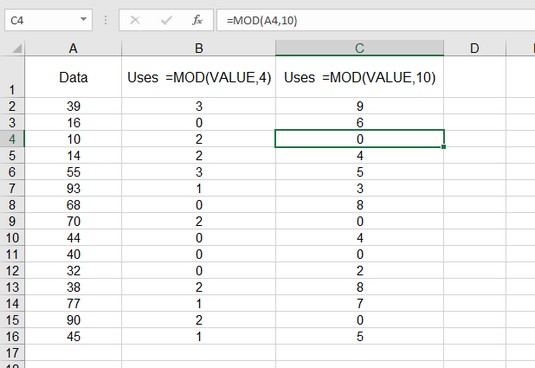
Χρησιμοποιώντας το MOD για να βρείτε συγκεκριμένες τιμές.
Η σειρά 1 του φύλλου εργασίας στην παραπάνω εικόνα δείχνει παραδείγματα των τύπων που εισάγονται στις διαδοχικές σειρές των στηλών Β και Γ, ξεκινώντας από τη δεύτερη σειρά. Η στήλη Α περιέχει αριθμούς που θα ελεγχθούν με τη συνάρτηση MOD. Αν ψάχνετε για πολλαπλάσια του 4, η συνάρτηση MOD έχει το 4 ως διαιρέτη και όταν μια τιμή είναι πολλαπλάσιο του 4, το MOD επιστρέφει 0. Αυτό είναι εμφανές όταν συγκρίνετε τους αριθμούς στη στήλη Α με τις επιστρεφόμενες τιμές στη στήλη ΣΙ.
Η ίδια προσέγγιση χρησιμοποιείται στη στήλη Γ, μόνο που εδώ ο διαιρέτης είναι 10, επομένως ελέγχονται πολλαπλάσια του 10 στη στήλη Α. Όπου εμφανίζεται το 0 στη στήλη Γ, ο σχετικός αριθμός στη στήλη Α είναι πολλαπλάσιο του 10.
Με αυτόν τον τρόπο, μπορείτε να χρησιμοποιήσετε τη συνάρτηση MOD του Excel για να βρείτε σημαντικές τιμές σε ένα φύλλο εργασίας.
Στο Excel, είναι κρίσιμο να κατανοήσουμε τη διαφορά μεταξύ αναφορών και πινάκων εργαλείων για την αποτελεσματική ανάλυση και οπτικοποίηση δεδομένων.
Ανακαλύψτε πότε να χρησιμοποιήσετε το OneDrive για επιχειρήσεις και πώς μπορείτε να επωφεληθείτε από τον αποθηκευτικό χώρο των 1 TB.
Ο υπολογισμός του αριθμού ημερών μεταξύ δύο ημερομηνιών είναι κρίσιμος στον επιχειρηματικό κόσμο. Μάθετε πώς να χρησιμοποιείτε τις συναρτήσεις DATEDIF και NETWORKDAYS στο Excel για ακριβείς υπολογισμούς.
Ανακαλύψτε πώς να ανανεώσετε γρήγορα τα δεδομένα του συγκεντρωτικού πίνακα στο Excel με τέσσερις αποτελεσματικές μεθόδους.
Μάθετε πώς μπορείτε να χρησιμοποιήσετε μια μακροεντολή Excel για να αποκρύψετε όλα τα ανενεργά φύλλα εργασίας, βελτιώνοντας την οργάνωση του βιβλίου εργασίας σας.
Ανακαλύψτε τις Ιδιότητες πεδίου MS Access για να μειώσετε τα λάθη κατά την εισαγωγή δεδομένων και να διασφαλίσετε την ακριβή καταχώρηση πληροφοριών.
Ανακαλύψτε πώς να χρησιμοποιήσετε το εργαλείο αυτόματης σύνοψης στο Word 2003 για να συνοψίσετε εγγραφές γρήγορα και αποτελεσματικά.
Η συνάρτηση PROB στο Excel επιτρέπει στους χρήστες να υπολογίζουν πιθανότητες με βάση δεδομένα και πιθανότητες σχέσης, ιδανική για στατιστική ανάλυση.
Ανακαλύψτε τι σημαίνουν τα μηνύματα σφάλματος του Solver στο Excel και πώς να τα επιλύσετε, βελτιστοποιώντας τις εργασίες σας αποτελεσματικά.
Η συνάρτηση FREQUENCY στο Excel μετράει τις τιμές σε έναν πίνακα που εμπίπτουν σε ένα εύρος ή bin. Μάθετε πώς να την χρησιμοποιείτε για την κατανομή συχνότητας.





